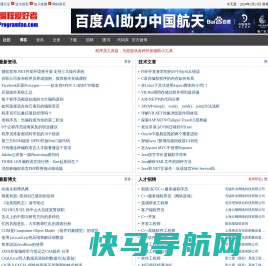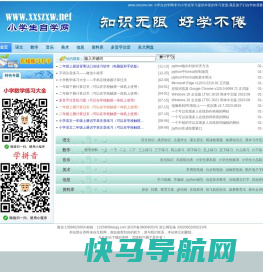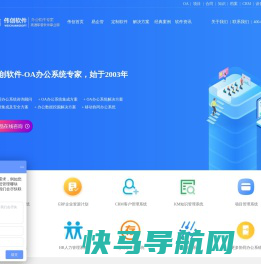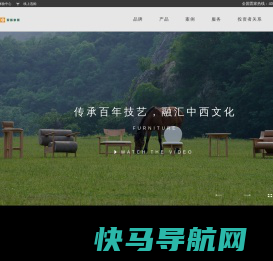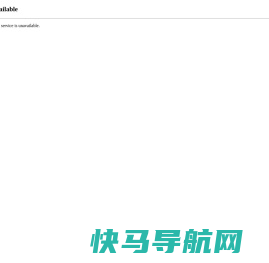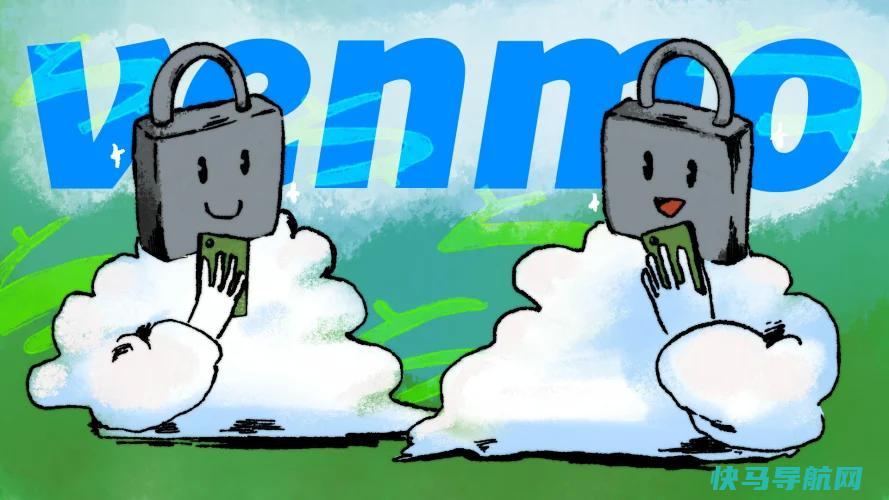不要抓狂:如何从无法启动的PC保存数据
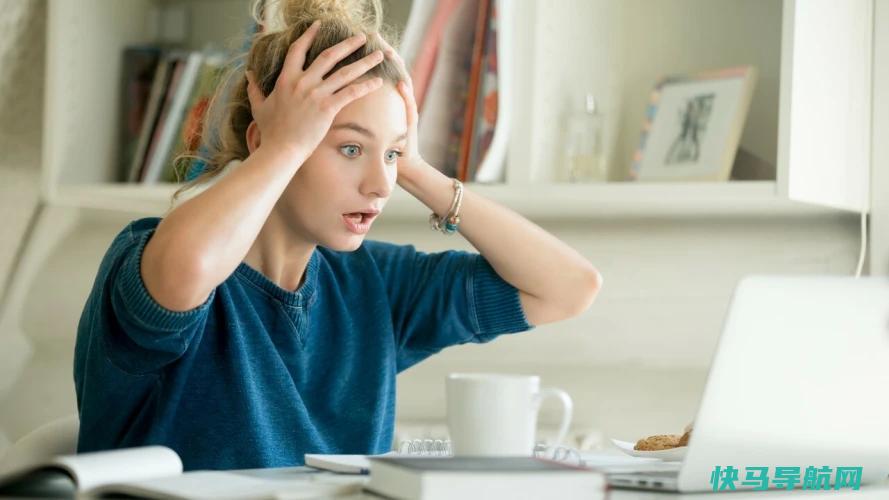
对无法启动的计算机进行故障排除是令人沮丧的,但丢失数据的恐慌要严重得多。如果你不能启动你的电脑,而且你也没有备份,不要惊慌失措;你有一些选择。
你的硬盘总是有可能被损坏或死掉,在这种情况下,数据恢复将是昂贵的或不可能的。但在许多情况下,您的计算机可能会因为其他原因而无法启动:电源故障、引导扇区损坏或任何其他使您的照片、文档和其他文件完好无损的异常情况。
如果该数据仍然可以挽救,我建议使用两种主要方法来检索该数据。其中一个需要一点软件诀窍,而另一个则需要一点硬件技巧。这两种方法都需要一个外部驱动器来复制数据,您可以在修复或更换计算机时使用它来存储文件。如果你没有特别的经验,不要担心;只要你严格按照指示去做,你就能处理好这件事。
从USB驱动器启动

您的计算机硬件可能仍处于良好的工作状态,但无法引导至Windows。也许引导加载程序被损坏了,或者驱动程序问题给了你一个黑屏,而不是你熟悉的Windows桌面。但是,如果计算机仍然可以工作,您可以使用它引导到一个不同的环境,该环境可以(希望)访问您的数据。
如果您使用的是Windows PC,您可以创建一个装有Windows的可引导USB驱动器来浏览您的硬盘。再找一台电脑和一个至少有16 GB空间的USB驱动器。转到Microsoft的Media Creation Tool网站并下载安装介质。(Windows 10用户应该在这里,而Windows 11用户可以在这里。)

运行下载的.exe文件并选择Create Installation Media,然后在出现提示时选择ISO文件并将文件保存到驱动器。现在,下载Rufus并启动它。在device(设备)下选择USB驱动器,在Boot(引导)选项下选择Windows ISO,在Image Option(映像选项)下选择Windows to Go。单击开始,然后等待该过程完成。
您可以在本指南的“使用Rufus创建驱动器”一节中看到更多详细信息。如果你使用的是Mac,以下是如何为它制作恢复驱动器的方法。

该过程完成后,重新启动计算机。在启动屏幕上,按键盘上的一个键进入启动菜单-通常它会告诉你屏幕上的哪个键。例如,在我的电脑上,我必须在启动屏幕上按F11键才能访问启动菜单,从该菜单中我可以选择我的USB驱动器以启动到其Windows环境。
如果这不起作用,您也可以进入BIOS设置-通常通过按Delete或F2键。寻找“启动顺序”部分,在那里你可以把你的USB驱动器移到列表的顶部。如果一切顺利,您的计算机将从该USB驱动器引导您进入全新的Windows环境。

打开文件资源管理器,你的硬盘应该会出现在那里,所有数据都完好无损(前提是你的硬盘没有损坏)。请注意,如果你的硬盘是用BitLocker加密的,你需要恢复密钥才能访问你的数据–如果没有它,你的文件可能会永远消失。
一旦你看到你的数据,只需插入一个不同的外部驱动器,并将所有重要文件拖到其中。从那里,您可以安全地重置Windows或排除引导问题的故障,而无需担心您的宝贵数据。
卸下硬盘并在另一台PC上尝试

如果您的计算机根本无法打开,您将无法从如上所述的USB驱动器启动。不过,您可以将硬盘从计算机中取出,然后将其插入另一台正常工作的计算机以访问您的数据。
要做到这一点,您需要sata转USB电缆、坞站或外部硬盘驱动器盘柜,外加螺丝刀和打开PC所需的任何其他工具。对于使用M.2驱动器而不是标准2.5英寸驱动器的笔记本电脑,您将需要SATA M.2转USB适配器或NVMe M.2转USB适配器。您可能需要查看笔记本电脑的规格,以了解它使用的是什么驱动器。
老实说,找到合适的适配器是这个过程中最困难的部分。亚马逊上的图片通常会显示它与哪些类型的驱动器兼容,你可以查看电脑的拆卸视频,看看硬盘驱动器是否与你购买的盘柜的形状匹配。
打开你的电脑看起来很可怕,但实际上比你想象的要容易。我们不能在每台机器上引导你完成这个过程,但你通常可以搜索你笔记本电脑的型号来找到反汇编指令。它几乎总是需要拧下笔记本电脑底部的几个螺丝,然后取下底部的机箱,这应该会让你直接接触硬盘或固态硬盘。
在一些笔记本电脑中,存储设备是焊接在主板上的,在这种情况下,你就不走运了,必须尝试上面的从USB启动的方法,或者把它送去修理。如果你要打开台式机,那就更容易了,因为你只需滑下侧面板,从机架上取出硬盘–你甚至可能不需要螺丝刀。
取出驱动器后,将其插入您的USB适配器,然后将其插入运行正常的计算机的USB端口。(理想情况下,你应该使用同一平台的电脑–因此,如果硬盘来自Mac电脑,你就需要把它插到另一台Mac电脑上。)如果运气好的话,你的硬盘应该会在文件资源管理器或查找器中弹出。
然后,您可以选择所需的文件(或所有文件,只是为了安全起见),并将它们拖到外部驱动器上。一旦它们被安全地备份,你就可以着手修复或更换你的计算机,并在它重新启动和运行时将这些文件拖回来。
想要避免这个问题吗?备份你的数据
希望这次经历已经证明了备份的重要性。你已经听了一遍又一遍了,我知道这很容易推迟,但别这样。你可以克隆你的硬盘,以创建所有数据的一对一副本。Windows允许您创建映像文件或设置恢复驱动器。Mac用户可以使用Time Machine创建备份。
别忘了检查你的硬盘的健康状况。今天就建立一个备份程序,然后忘掉它–心灵的平静是无价的,你再也不用经历那种恐慌的时刻了。
外链关键词: 天气预报蓝色预警 德语专业 苏州找工作 左岸今日一语断蓝汇总 康宝莱喝完低血压 网络游戏防沉迷系统 玩美女网 梦见自己摘黄瓜吃 美女用震震棒叫的视频本文地址: https://www.q16k.com/article/de625d7796fc5ef981eb.html
 用户中心
用户中心